![]()
本インストーラーでは、以下がインストールされます。
・AppSuiteコマンドラインツール
・Visual Studio 2017 の Microsoft Visual C++ 再頒布可能パッケージ
(OSにインストールされていない場合に、自動的にインストールされます)
インストール前にご一読ください
AppSuiteコマンドラインツールをご利用いただくには、desknet's NEO V5.2R1.0 以上がインストールされている必要があります。
ご注意
本ソフトは、クライアント端末にインストールするツールです。
インストール前に 動作環境 をご確認の上、ご利用ください。
本ソフトを使用するためには、使用する端末から、desknet's NEOのサーバーに対して、HTTP又はHTTPSでのアクセスが可能である必要がありますのでご注意ください。
1.インストールの開始
ダウンロードしたファイルを右クリックし「管理者として実行」で実行すると、インストールが始まります。
「次へ」ボタンを押してください。
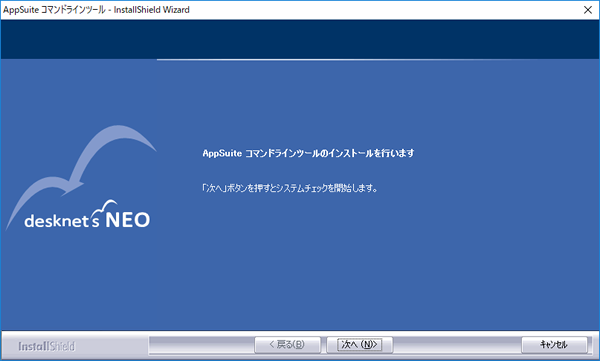
2.システムチェック
システム情報を確認します。
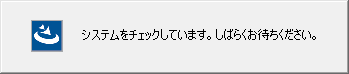
チェックの結果、問題が発見された場合、以下のメッセージが表示されます。
| ◆Windows Update が実施されていない | |
| ※Windows Update が実施されていないと、必要なWindowsのシステムコンポーネントがインストールされていない場合があります。Windows Update を実施して、再度インストールを行ってください。 | |
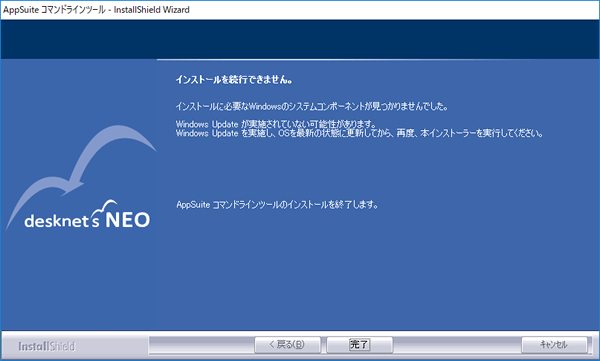 |
|
3.使用許諾契約書の確認
システム情報に問題がなければ、AppSuiteコマンドラインツールの使用許諾契約書が表示されます。
ご一読いただき、”使用許諾契約の全条項に同意します”にチェックを付けて、「次へ」ボタンを押してください。
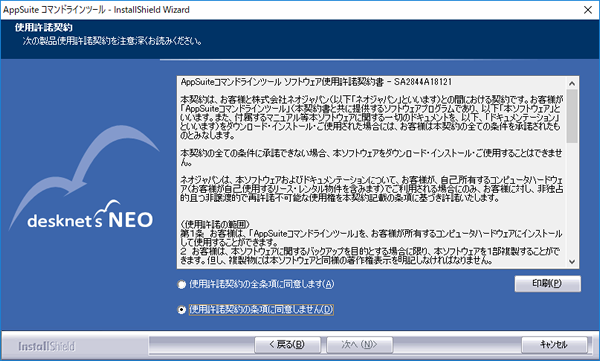
4.AppSuiteコマンドラインツールインストール先選択
AppSuiteコマンドラインツールのインストール先を選択します。
「変更...」ボタンを押すと、フォルダ選択ダイアログが表示されますので、インストールしたいフォルダを選択してください。
選択が完了したら「次へ」ボタンを押してください。
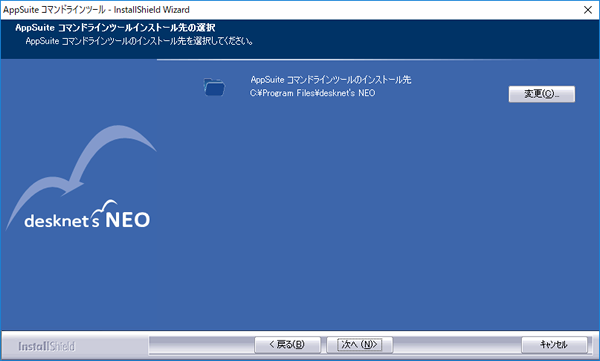
5.インストール内容の確認
「AppSuiteコマンドラインツールインストール内容の入力」画面で入力した内容を確認します。
内容に問題がなければ、「インストール」ボタンを押してください。ファイルのコピーが始まります。
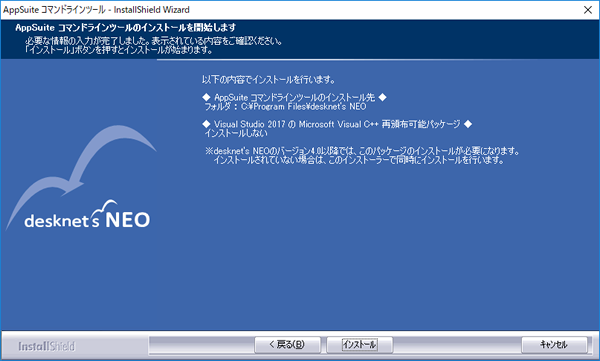
6.ファイルコピー
AppSuiteコマンドラインツールのインストールを行います。
そのまましばらくお待ちください。
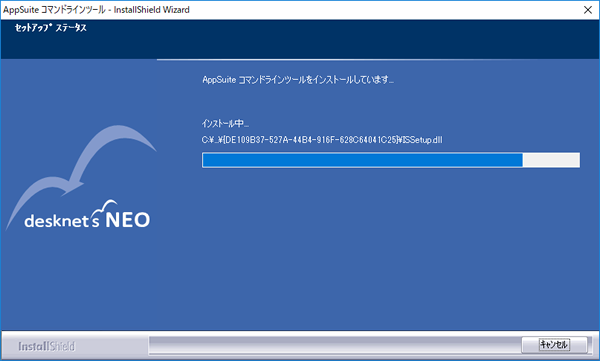
7.インストール完了
インストールは完了です。お疲れ様でした。
マニュアルをご参照いただき、AppSuiteコマンドラインツールをご利用ください。
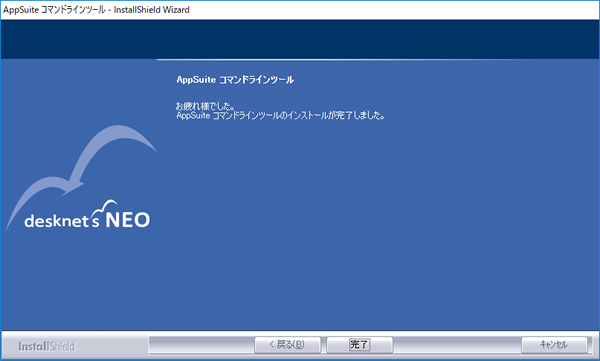
![]()
記載の製品名および商品名は、各社の商標、または登録商標です。
